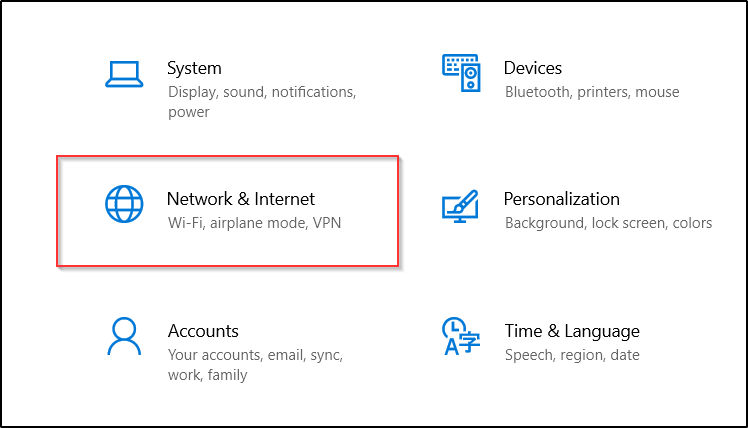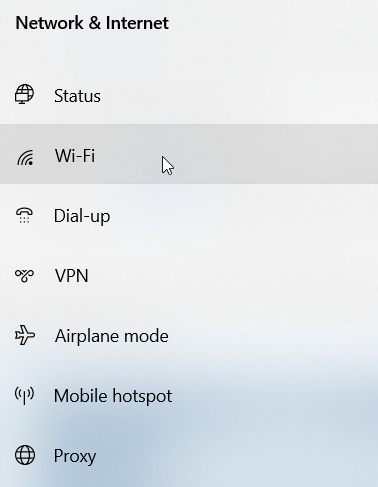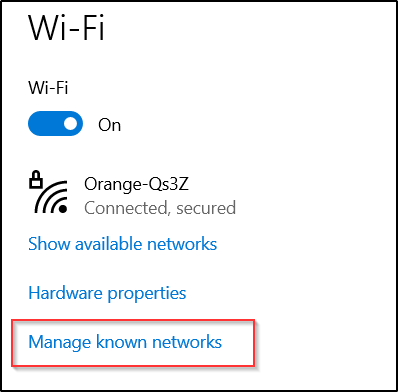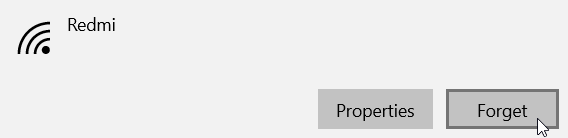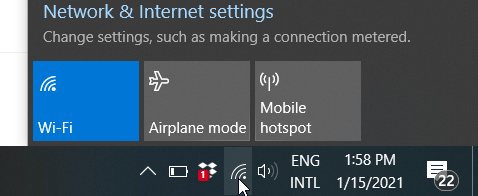Repetidor Wi-Fi não funciona [Não conecta] CORRIGIDO
4 min. read
Published on
Key notes
- Os motivos pelos quais o seu repetidor Wi-Fi não está funcionando podem variar desde configurações incorretas até problemas de hardware.
- Quando o seu repetidor Wi-Fi não conectar, certifique-se de ter conectado corretamente todos os fios.
- Se tudo estiver conectado corretamente, mas o dispositivo ainda não funcionar, verifique as configurações de Wi-Fi.
- O repetidor Wi-Fi ainda não funciona? Restaure o dispositivo às configurações padrão e conecte-o novamente.

Instalar um repetidor Wi-Fi é uma boa solução quando você precisa cobrir uma ampla área da sua casa, com sinal Wi-Fi. No entanto, alguns usuários relataram que seu repetidor/extensor Wi-Fi não conecta.
Há casos em que seu Wi-Fi funciona sem problemas até que você tente conectar um extensor. Em seguida, seu dispositivo informa que não consegue se conectar à rede ou, em alguns casos, não consegue se conectar.
Por esses motivos, neste artigo exploraremos alguns dos melhores métodos para lidar com esse problema e poder conectar-se facilmente à sua rede Wi-Fi usando o extensor de sinal.
Primeiramente certifique-se de conectá-lo corretamente, conforme manual. Cada repetidor Wi-Fi vem com um diagrama de conexão ou etapas que você deve seguir para fazê-lo funcionar.
O que eu faço se o extensor Wi-Fi não estiver funcionando?
1. Reinicialize o extensor/repetidor Wi-Fi
Dependendo da marca do seu extensor Wi-fi, a localização exata do botão de reinicialização pode variar. Geralmente é encontrado na parte traseira do extensor, próximo à porta do cabo Ethernet.
Pode ser um botão que pode ser pressionado com uma agulha ou pode ser um botão normal do tipo interruptor, como na imagem acima.
Para redefinir seu extensor Wi-fi, pressione/alterne o botão reset e aguarde 10 segundos, depois ligue-o novamente ou solte-o. Isso redefinirá todas as configurações anteriores e permitirá que você as modifique.
Se o seu repetidor Wi-Fi ainda não funcionar após o procedimento de reinicialização, siga as próximas etapas.
2. Esqueça a rede do seu PC
- Pressione a combinação de teclas Windows + I para abrir Configurações .
- Selecione Rede e Internet.
- No painel esquerdo, escolha Wi-Fi.
- Clique em Gerenciar redes conhecidas.
- Clique no seu repetidor/extensor Wi-Fi e selecione Esquecer.
- Depois de clicar em Esquecer, a rede desaparecerá da lista. Vá para o canto direito da barra de tarefas e clique no ícone Wi-Fi.
- Procure a rede do repetidor e conecte-se a ela novamente.
3. Verifique se o seu repetidor Wi-Fi está na mesma rede

Verifique o SSID do seu roteador e verifique se outra rede semelhante está disponível usando outro dispositivo (telefone, tablet, etc.).
Por exemplo, se o SSID do seu roteador for TP-Link_Router , o SSID padrão para o seu extensor seria TP-Link_Router ou Link_Router_EXT .
Para alterar essas configurações, você precisará acessar o endereço IP das configurações do roteador fornecidas pelo seu provedor de Internet, usando o navegador do seu PC.
O IP do roteador e do extensor varia de empresa para empresa. Verifique com seu provedor de Internet para obter detalhes.
4. Verifique se há problemas de hardware

Problemas físicos de hardware podem ocorrer com qualquer dispositivo e os repetidores Wi-Fi não são uma exceção. Por exemplo, a porta Ethernet pode estar quebrada.
Dê uma olhada na frente do repetidor, você pode notar que existem vários LEDs. Certifique-se de que os LEDs estejam acesos e tenham a cor correta indicada no manual do dispositivo. Normalmente, a cor deve ser verde, branca ou amarela.
Se nenhum LED estiver aceso, o dispositivo está quebrado, o carregador ou a tomada estão com problemas. Para concluir que é um problema de repetidor, você pode verificar a tomada com outro dispositivo, para ver se está funcionando corretamente.
Além disso, em caso de problema de hardware com o repetidor, você pode enviá-lo para um serviço ou comprar um novo se a garantia tiver expirado.
Neste artigo, exploramos alguns dos melhores métodos de solução de problemas se o seu repetidor Wi-Fi não estiver funcionando e você não conseguir se conectar à Internet.
Sinta-se à vontade para nos informar se este guia o ajudou a resolver seu problema, usando a seção de comentários abaixo.